问题:
当我们想要批量打印一些文件,在选择了很多文件之后,发现右键里并没有打印选项,怎么解决呢?
解决方法如下:
1、在搜索框中输入regedit,打开注册表编辑器,定位到HKEY_CURRENT_USER\Software\Microsoft\Windows\CurrentVersion\Explorer选项
2、右键点击Explorer选项,选择 新建 - DWORD(32位)值,并将其命名为MultipleInvokePromptMinimum
3、右键点击MultipleInvokePromptMinimum选项,选择【修改】选项
4、设置基数为【十进制】,根据需要设置数值数据(这是你选择文件的最大数量),如30
5、设置完成后我们重新启动电脑就可以了。
win7系统使用久了,好多网友反馈说win7系统右键菜单没有“打开/打印/编辑”选项的问题,非常不方便。有什么办法可以永久解决win7系统右键菜单没有“打开/打印/编辑”选项的问题,面对win7系统右键菜单没有“打开/打印/编辑”选项到底该如何解决?其实只需要 打开注册表编辑器,定位至(快速定位到注册表编辑器某一项的技巧)HKEY_CURREnT_UsER\software\Microsoft\windows\CurrentVersion\Explorer;右侧窗格中点击右键,选择“新建 - dwoRd(32位)值”,并命名为MultipleinvokepromptMinimum。双击该值打开编辑窗口,将数值数据设置为50即可。就可以了。就可以解决win7系统右键菜单没有“打开/打印/编辑”选项的问题,针对此问题小编给大家收集整理具体的图文步骤:
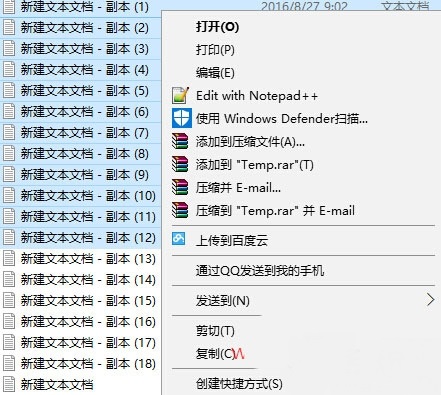
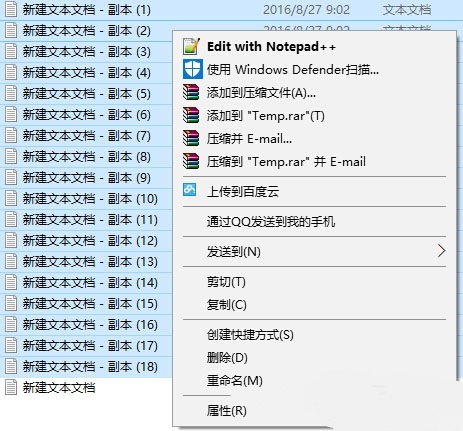
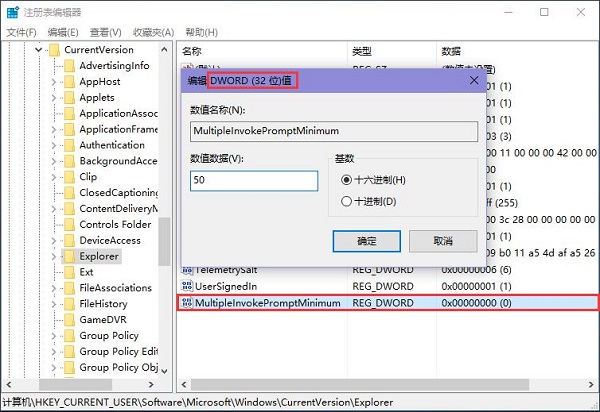
综上所述,便是win7系统右键菜单没有“打开/打印/编辑”选项的设置方法了,希望小编整理的经验能够帮到大家。